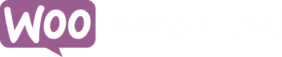Documentación:
Bienvenido al plugin Tax Exemption for WooCommerce de RelyWP.
Para empezar, primero instale el plugin en su sitio de WordPress. Una vez completada la instalación, vaya a la sección "WooCommerce" en el panel de administración de WordPress y busque la página de configuración "Exención de impuestos".
Aquí puede activar la función de exención fiscal y configurar cada uno de los parámetros según sus necesidades.
Puede seleccionar la clase de impuesto para la exención del IVA, decidir la ubicación para mostrar la casilla de verificación de exención de impuestos en la página de pago, controlar la eliminación de impuestos en el envío para los clientes exentos de impuestos y personalizar el texto/etiquetas utilizados en todo el plugin.
Si utilizas la versión PRO, ve a la pestaña de ajustes PRO, donde podrás configurar más ajustes.
La función Clase de impuesto para exención de impuestos le permite controlar la clase de impuesto que debe aplicarse a los pedidos que están exentos de impuestos.
Para configurarlo, vaya a la página de configuración del plugin y busque la opción "Clase de impuestos para la exención de impuestos".
Aquí, puede seleccionar de un menú desplegable la clase de impuesto apropiada. La clase de impuestos seleccionada se aplicará entonces a todos los pedidos exentos de impuestos.
Con la función "Location on Checkout", puede decidir dónde se mostrará el formulario de exención fiscal en la página de pago.
Vaya a la página de configuración del plugin y busque la opción "Location on Checkout".
Puede seleccionar en un menú desplegable en qué parte de la página de pago debe aparecer el formulario de exención de impuestos. Esto le da la flexibilidad para optimizar su proceso de pago sin dejar de dar a sus clientes la opción de reclamar la exención de impuestos.
Si desea ofrecer una exención de impuestos no sólo sobre los productos sino también sobre los gastos de envío, puede activar la función "Eliminar impuestos sobre el envío".
Simplemente vaya a la página de configuración del plugin, busque la opción "Eliminar impuestos en los envíos" y actívela.
Esto significa que si un cliente puede acogerse a la exención de impuestos y marca la casilla "Quiero solicitar la exención de impuestos" en la página de pago, se eliminarán los impuestos tanto del coste del producto como de los gastos de envío.
El plugin ofrece la opción de añadir sus propios campos personalizados al formulario de exención fiscal.
Para utilizar esta función, vaya a la página de configuración del plugin y active "Campos personalizados".
A continuación, tendrá la opción de añadir campos de texto, área de texto, selección, casilla de verificación, radio, número y fecha a su formulario.
Esto le da flexibilidad para recopilar cualquier información adicional que pueda necesitar de sus clientes cuando soliciten la exención fiscal.
Estos campos se mostrarán en la meta casilla "Exención de impuestos" en la página de edición del pedido.
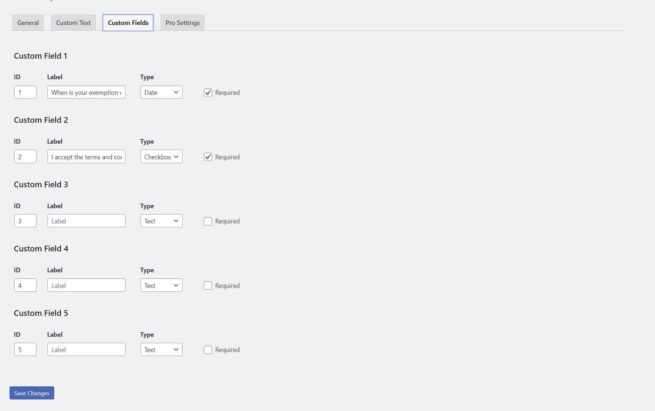
Si es necesario, puede añadir un campo "Fecha de caducidad" al formulario de exención fiscal.
En la página de pago o de mi cuenta, se les pedirá que establezcan una fecha de caducidad que sea válida.
Si su exención expira, la exención fiscal se desactivará en su cuenta y deberá volver a verificar sus datos y actualizar la fecha de expiración.
Si se activa "sólo usuarios aprobados", también necesitarán una nueva aprobación cuando se actualice su fecha de caducidad.
Si es necesario, puede añadir un campo de limitación "Estado/Ciudad de exención" al formulario de exención fiscal.
En la página de pago o de mi cuenta, se les pedirá que establezcan un "estado" de caducidad.
Este estado debe coincidir con el estado establecido en sus datos de facturación o envío, de lo contrario no podrá solicitar la exención fiscal.

Si necesita que los clientes carguen un "Certificado de exención fiscal" como prueba de su condición de exentos de impuestos, puede activar la función "Certificados de exención fiscal".
Una vez activada, se añadirá una sección al formulario de exención fiscal en la que los clientes podrán cargar sus certificados.
Los certificados cargados se guardarán en la carpeta wp-content/uploads/tax-exemption.
A continuación, podrá descargar el certificado en la página "Exención de impuestos" en la página de edición del pedido o en la página de edición del usuario.
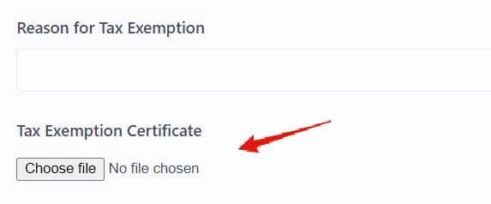
El complemento le permite añadir una sección a la página "Mi cuenta" en la que los usuarios pueden editar sus datos de exención fiscal.
Para activar esta función, vaya a la página de configuración del plugin y busque la opción "Configuración en la página Mi cuenta".
Cuando se active esta función, aparecerá una nueva sección en la página "Mi cuenta" en la que los usuarios podrán ver y modificar su información sobre exenciones fiscales.
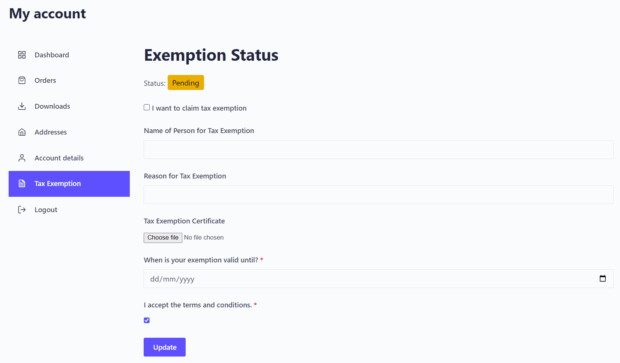
El plugin le permite añadir los campos de exención de impuestos al formulario de registro de WooCommerce, donde se guardarán los detalles de exención de impuestos en su cuenta y se aplicarán automáticamente al realizar el pago.
Para activar esta función, vaya a la página de configuración del plugin y busque la opción "Campos en el formulario de registro".
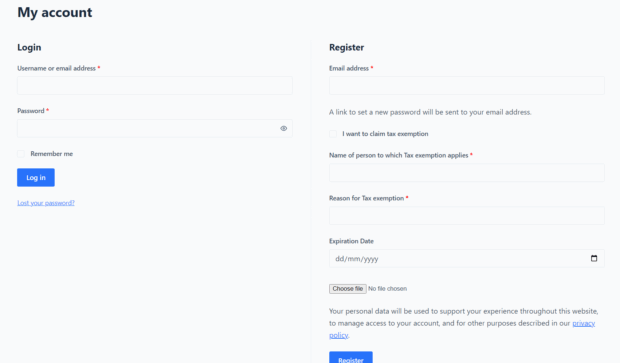
Si la opción "Ocultar campos al pagar" está activada, sus clientes sólo verán la casilla "Deseo solicitar la exención fiscal" al pagar si disponen de datos de exención válidos. Los campos de exención fiscal estarán ocultos y primero tendrán que configurar sus datos en la página "Mi cuenta".
Si aún no han configurado sus datos de exención, verán el mensaje "¿Desea solicitar la exención fiscal?" con un enlace a la pestaña "Exención fiscal" en la página de mi cuenta.
Si desea aprobar manualmente a los usuarios antes de que puedan solicitar la exención fiscal, puede activar la función "Sólo usuarios aprobados".
Con esta función activada, los usuarios tendrán que rellenar los campos de exención en su página "Mi cuenta" y esperar la aprobación de un administrador antes de poder utilizar la función de exención fiscal.
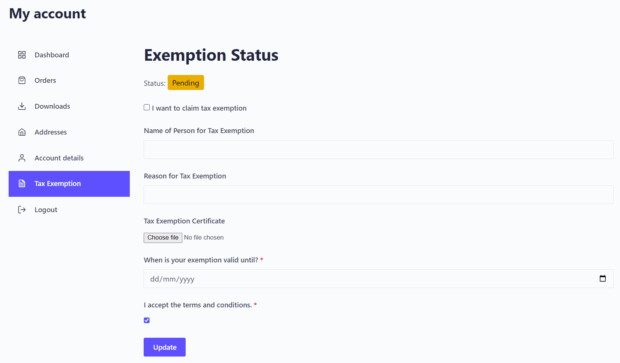
El administrador recibirá una notificación por correo electrónico para aprobar al usuario cuando envíe el formulario por primera vez.
El correo electrónico incluirá un enlace a la sección en la página de edición del usuario, donde el estado de la exención fiscal de los usuarios se puede cambiar a aprobado
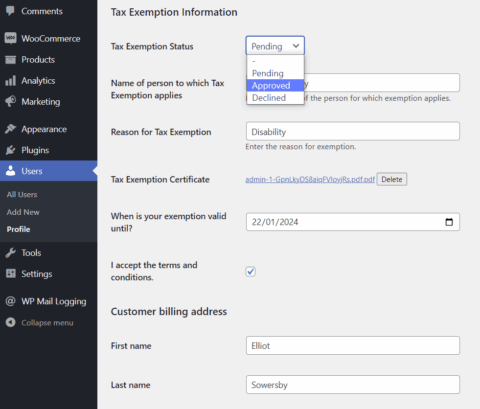
El complemento ofrece la posibilidad de eximir de impuestos determinados productos.
Para ello, active la función "Sólo productos específicos" en la página de configuración del complemento.
También puede activar una opción para ocultar completamente el formulario/casilla de exención de impuestos en el pago si ninguno de los artículos de la cesta cumple los requisitos para la exención.
El plugin ofrece la opción de que sólo determinados países puedan acogerse a la exención fiscal.
Para ello, active la función "Sólo países seleccionados" en la página de configuración del complemento.
Aquí puede seleccionar "mostrar" u "ocultar" la exención de impuestos para determinados países. A continuación, puede seleccionar los países que desea incluir.

El plugin ofrece la opción de que sólo determinados estados puedan acogerse a la exención fiscal.
Para ello, active la función "Sólo estados seleccionados" en la página de configuración del complemento.
Aquí puede seleccionar "mostrar" u "ocultar" la exención fiscal para estados específicos.
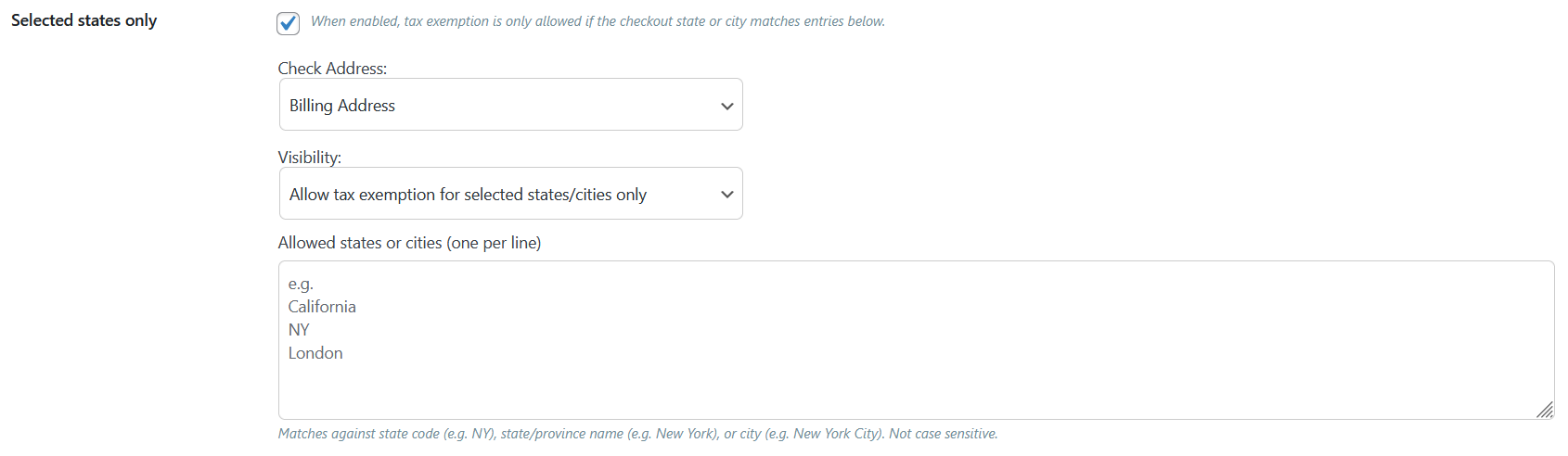
Cada pedido mostrará un recuadro meta, para ayudarle a gestionar eficazmente las exenciones fiscales.
Al editar un pedido desde la página de administración, encontrará una meta box "Exención de impuestos", que muestra toda la información relativa al estado de exención de impuestos del pedido.
Dentro de este meta box, puede ver varios detalles de exención como si el cliente ha solicitado la exención de impuestos, cualquier campo personalizado que haya configurado y un enlace al certificado de exención de impuestos del cliente si ha subido uno.
Este registro detallado le garantiza que dispondrá de toda la información necesaria de un vistazo, simplificando la tarea de gestión de pedidos a la vez que se ocupa de las exenciones fiscales.
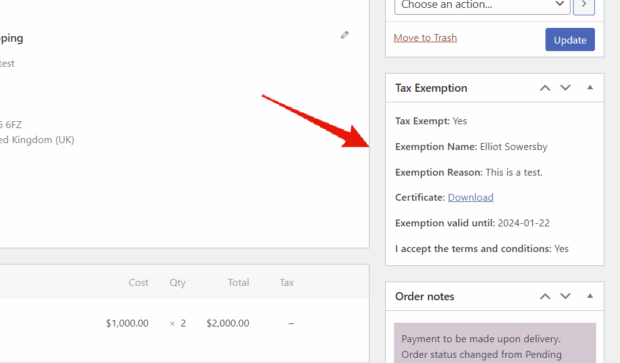
Cuando tenga AvaTax instalado en su sitio web, verá una nueva pestaña "AvaTax" en la configuración del plugin de exención de impuestos.
Aquí puede activar la integración con Avatax.
Si la integración de AvaTax está activada, modificará el plugin para que funcione de forma ligeramente diferente en algunas áreas, y hará lo siguiente:
- Mostrar un nuevo campo de selección "Tipo de exención" en la página "Mi cuenta", para que el cliente elija, que mostrará todos los motivos de exención de impuestos disponibles en AvaTax. Al utilizar AvaTax, este campo es necesario para que el impuesto se elimine correctamente.
- Las siguientes opciones son obligatorias y se activarán automáticamente (si no lo están ya): "Eliminar impuestos en el envío", "Configuración en la página Mi cuenta" y "Ocultar campos en el pago".
- Esto es compatible con la opción "Requerir Aprobación Manual". El tipo de exención solo se establecerá para el cliente en AvaTax una vez que se apruebe.
- Para solicitar la exención fiscal, el cliente tendrá que ir primero a la página "Mi cuenta" para configurar sus datos y tipo de exención.
- Al pagar, aparecerá el "Mensaje de exención" con un enlace a la página "Mi cuenta" por si desean solicitar la exención.
- También puede ver/editar el tipo de exención de AvaTax de cada cliente en la página de gestión "Clientes exentos".